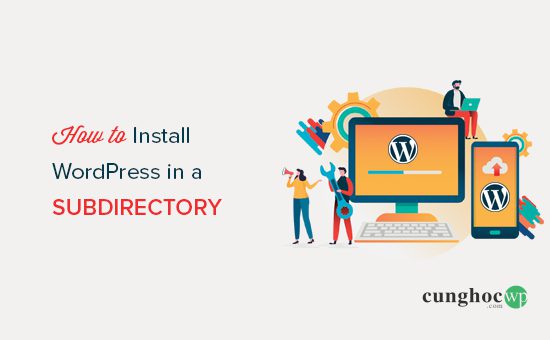Cài đặt WordPress trong subdirectory cho phép nhiều phiên bản WordPress hoạt động trong cùng một miền hoặc một tên miền phụ. Trong bài viết này, CunghocWP sẽ hướng dẫn bạn cách cài đặt WordPress trong subdirectory mà không ảnh hưởng đến tên miền chính.
Tên miền phụ với subdirectory, Cái nào tốt hơn cho SEO?
Thông thường, bạn sẽ xây dựng một trang web WordPress với tên miền riêng (ví dụ: cunghocwp.com). Tuy nhiên, đôi khi bạn cũng cần tạo thêm các trang web trên cùng một tên miền.
Bạn có thể làm điều này bằng cách cài đặt WordPress trong tên miền phụ (http://newebsite.example.com) hoặc dưới dạng subdirectory (http://example.com/newwebsite/).
Một câu hỏi mà chúng tôi nhận được là: Cái nào tốt hơn cho SEO?
Các công cụ tìm kiếm coi tên miền phụ khác với tên miền gốc và sẽ gán thứ hạng như một trang web riêng biệt.
Ví dụ: các công cụ tìm kiếm coi CunghocWP và trang web Video CunghocWP của chúng tôi là hai trang web riêng biệt.
Mặt khác, các subdirectory được hưởng lợi trực tiếp từ cơ quan quản lý tên miền của tên miền gốc. Do đó, sẽ có xếp hạng cao hơn trong hầu hết các trường hợp.
Một cách để tạo các trang WordPress riêng biệt trong cả tên miền phụ hoặc subdirectory là cài đặt multisite network WordPress.
Tuy nhiên, nếu muốn giữ hai trang web được quản lý riêng biệt, bạn có thể cài đặt các phiên bản WordPress khác nhau hoặc sử dụng các công cụ quản lý trang WordPress để thiết lập một dashboard duy nhất để quản lý nhiều cài đặt WordPress.
Yêu cầu cài đặt WordPress trong subdirectory
Cài đặt WordPress trong subdirectory không có yêu cầu đặc biệt nào.
Tất cả các công ty hosting WordPress hàng đầu đều cho phép người dùng cài đặt nhiều trang web WordPress bằng cùng một tài khoản hosting.
Tuy nhiên, hầu hết các tài khoản shared hosting đều có tài nguyên máy chủ hạn chế. Lượng traffic tăng đột ngột trên một trong các trang web sẽ ảnh hưởng đến hiệu suất và tốc độ của tất cả các trang web khác trên cùng một tài khoản.
Nếu bạn mới bắt đầu thì có thể làm điều này trên shared hosting. Tuy nhiên khi doanh nghiệp phát triển, bạn sẽ cần nâng cấp dịch vụ hosting WordPress.
Bây giờ hãy tìm hiểu cách cài đặt WordPress trong subdirectory.
Bước 1. Tạo subdirectory trong tên miền gốc
Đầu tiên, bạn cần tạo subdirectory hoặc một folder dưới trang web chính. Đây là nơi bạn sẽ cài đặt các file WordPress.
Kết nối với tài khoản hosting WordPress của bạn bằng ứng dụng FTP client hoặc File Manager trong cPanel.
Sau khi kết nối, truy cập folder gốc của trang web. Thông thường folder có dạng /public_html/ folder chứa các file và folder WordPress.
Tiếp theo, bạn cần nhấp chuột phải và chọn ‘Create new directory’ từ menu.
Bạn cần phải cẩn thận khi chọn tên cho subdirectory. Đây sẽ là một phần của URL trang web WordPress mới của bạn và những gì người dùng sẽ nhập vào trình duyệt của họ để truy cập trang web này.
Ví dụ: nếu bạn đặt tên folder này là hướng dẫn du lịch thì địa chỉ trang web WordPress của bạn sẽ là:
http://example.com/travel-guides/
Bước 2. Upload các file WordPress
Subdirectory mới tạo hiện đang trống. Bạn cần upload các file WordPress.
Đầu tiên, bạn cần truy cập trang web WordPress.org và nhấp vào nút download.
Trình duyệt sẽ download file zip chứa phần mềm WordPress mới nhất về máy tính của bạn.
Sau khi download file, bạn cần giải nén. Người dùng Mac có thể nhấp đúp vào file để giải nén và người dùng Windows cần nhấp chuột phải, sau đó chọn ‘Extract All‘.
Sau khi giải nén file zip, bạn sẽ thấy folder ‘wordpress’ chứa tất cả các file WordPress.
Tiếp theo hãy upload các file này lên subdirectory mới.
Kết nối với trang web bằng ứng dụng FTP client và đi tới subdirectory bạn đã tạo ở bước đầu tiên.
Trong bảng điều khiển file cục bộ của ứng dụng FTP client, chuyển đến folder ‘wordpress’ mà bạn vừa giải nén.
Chọn tất cả các file bên trong folder và upload lên subdirectory mới.
Bước 3. Tạo cơ sở dữ liệu mới
WordPress lưu trữ tất cả nội dung trong cơ sở dữ liệu . Bạn cần tạo một cơ sở dữ liệu mới để sử dụng với trang WordPress mới được cài đặt trong subdirectory.
Trước tiên, bạn cần đăng nhập vào bảng điều khiển cPanel của tài khoản hosting WordPress, sau đó nhấp vào ‘MySQL Databases’ trong phần databases.
Lưu ý: Trang dashboard hosting của bạn có thể trông khác với ảnh chụp màn hình ở trên. Bạn chỉ cần tìm phần ‘Databases’.
Trên màn hình tiếp theo, nhập tên cơ sở dữ liệu mới và click vào ‘Create Database‘ để tiếp tục.
Dashboard cPanel sẽ tạo cơ sở dữ liệu MySQL mới. Click vào Go Back để quay lại trang Databases.
Tiếp theo, cuộn xuống phần ‘MySQL Users’, sau đó cung cấp tên người dùng và mật khẩu mới. Nhấp vào nút ‘Create User’ để tiếp tục.
Tiếp theo, bạn cần cấp quyền cho người dùng mới tạo này để hoạt động trên cơ sở dữ liệu bạn đã tạo trước đó.
Cuộn xuống phần ‘Add user to database’, chọn tên người dùng MySQL, sau đó chọn cơ sở dữ liệu mới tạo.
Bấm vào nút Add để tiếp tục.
Cpanel sẽ cấp cho người dùng MySQL đầy đủ đặc quyền trên cơ sở dữ liệu mới tạo.
Bước 4. Cài đặt WordPress
Bây giờ mọi thứ đã sẵn sàng, tiếp theo bạn cần cài đặt WordPress bằng cách truy cập folder đã tạo trước đó trong trình duyệt web bằng cách nhập URL như sau:
http://example.com/your-subdirectory-name/
Thao tác này sẽ hiển thị trình hướng dẫn cài đặt WordPress. Đầu tiên, bạn cần chọn ngôn ngữ cho trang web WordPress và nhấp vào nút continue.
Tiếp theo, bạn cần đặt tên cơ sở dữ liệu WordPress, tên người dùng cơ sở dữ liệu, mật khẩu và máy chủ lưu trữ. Nhập chi tiết cơ sở dữ liệu và nhấp vào nút submit.
WordPress sẽ kết nối với cơ sở dữ liệu và hiển thị một thông báo thành công như sau:
Nhấp vào nút ‘Run the install’ để tiếp tục.
Trên màn hình tiếp theo, bạn cần đặt tiêu đề cho trang web, chọn tên người dùng, mật khẩu và địa chỉ email quản trị viên.
Sau khi điền đầy đủ thông tin, hãy nhấp vào nút ‘Run install’ để tiếp tục.
WordPress sẽ thiết lập trang web và hiển thị thông báo thành công:
Bây giờ bạn có thể tiếp tục và đăng nhập vào trang web WordPress mới được cài đặt trong subdirectory.
Bước 5. Sửa Permalinks
Nếu bạn có một bản cài đặt WordPress riêng trong folder gốc thì các file .htaccess trong subdirectory của bạn sẽ gây ra xung đột. Điều này sẽ dẫn đến lỗi 404 trên trang web.
Để giải quyết vấn đề này, bạn cần chỉnh sửa file .htaccess trong cài đặt WordPress subdirectory bằng cách thay thế đoạn code bên trong tfile .htaccess bằng đoạn code sau:
- # BEGIN WordPress
- <IfModule mod_rewrite.c>
- RewriteEngine On
- RewriteBase /your-subdirectory/
- RewriteRule ^index.php$ – [L]
- RewriteCond %{REQUEST_FILENAME} !-f
- RewriteCond %{REQUEST_FILENAME} !-d
- RewriteRule . /your-subdirectory/index.php [L]
- </IfModule>
#ENDWordPress
Đừng quên thay thế / your-subdirectory / bằng tên subdirectory riêng.
CunghocWP hi vọng bài viết này sẽ giúp bạn biết cách cài đặt WordPress trong subdirectory. Bạn cũng có thể muốn xem hướng dẫn SEO WordPress dành cho người dùng mới của chúng tôi.
Nếu thích bài viết này, hãy theo dõi YouTube Channel để xem thêm các video hướng dẫn về WordPress. Bạn cũng có thể tìm kiếm chúng tôi trên Twitter hoặc Facebook.